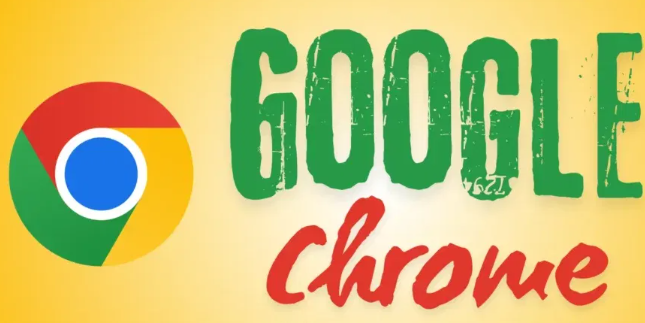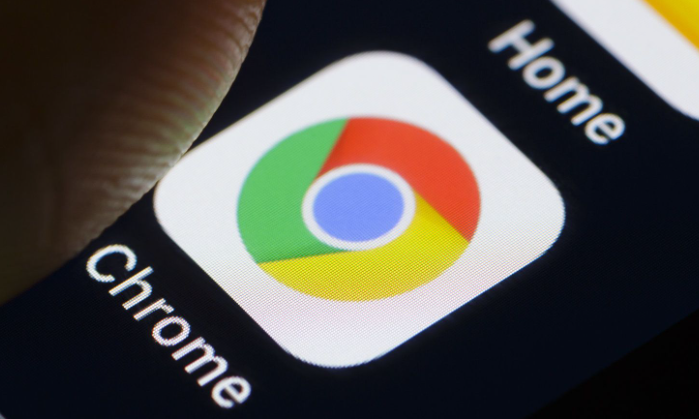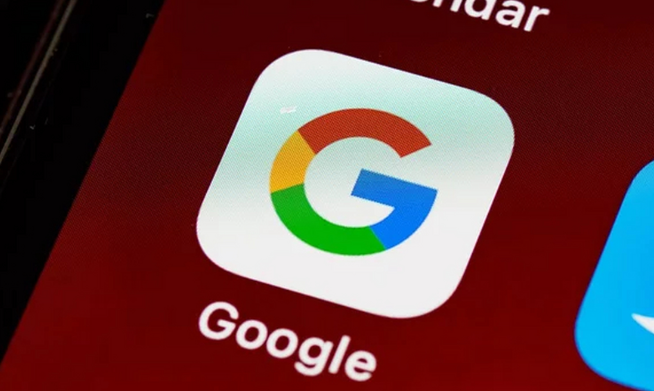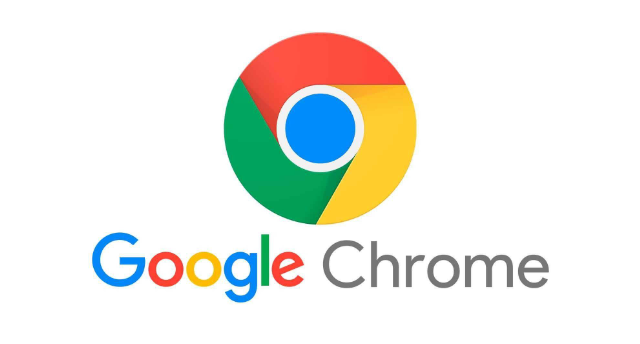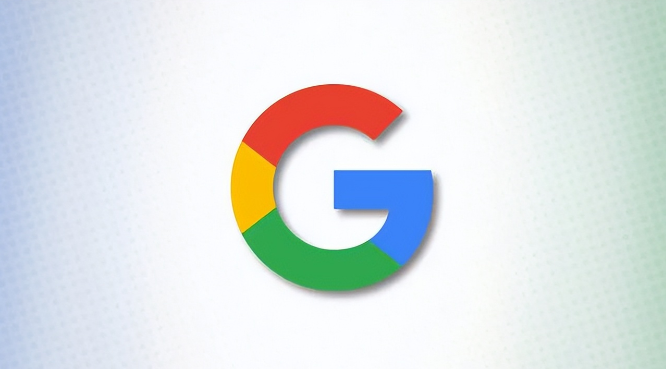教程详情

1. 更新浏览器版本:在谷歌浏览器中,点击右上角的三个点(菜单按钮),选择“设置”,进入“关于 Chrome”页面,检查并自动安装最新版本。开发者会在新版本中不断修复漏洞、优化性能并改进视频解码能力,确保能够享受到最新的功能和性能改进,减少视频播放卡顿或兼容性问题。
2. 启用硬件加速:在谷歌浏览器地址栏输入“chrome://settings/system”,找到“硬件加速模式(如果可用)”选项,将其开启。可以利用计算机的显卡来处理视频解码,减轻 CPU 的负担,从而提高视频播放的流畅度。不过需要注意的是,部分老旧设备或显卡可能存在兼容性问题,若开启后出现异常,可尝试关闭该功能。
3. 清理浏览器缓存:点击右上角的三个点,选择“更多工具”-“清除浏览数据”,在弹出的窗口中,选择清除缓存的时间范围,一般可选择“全部时间”,然后勾选“缓存的图片和文件”选项,点击“清除数据”即可。定期清理缓存,能让浏览器轻装上阵,为视频播放腾出更多空间和资源。
4. 调整视频播放设置:打开浏览器,点击右上角的三个点图标,选择“设置”选项。在设置页面中,找到“性能”部分,点击进入,可进行相关调整以优化视频播放。
5. 禁用不必要的扩展程序:在Chrome浏览器中,点击右上角的菜单按钮,选择“更多工具”>“扩展程序”。在扩展程序页面中,禁用或删除不需要的扩展程序。过多的浏览器扩展程序可能会影响网页加载速度,一些扩展程序在后台运行,占用系统资源,导致浏览器响应变慢。只保留必要的扩展程序可以提高浏览器的性能。